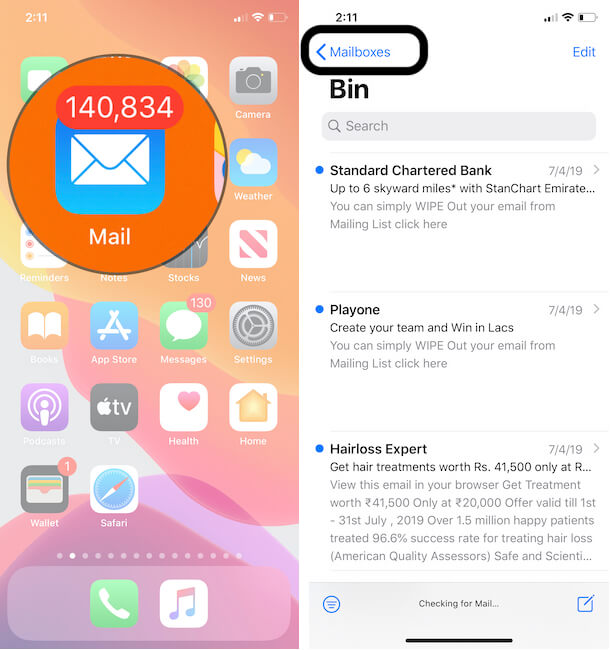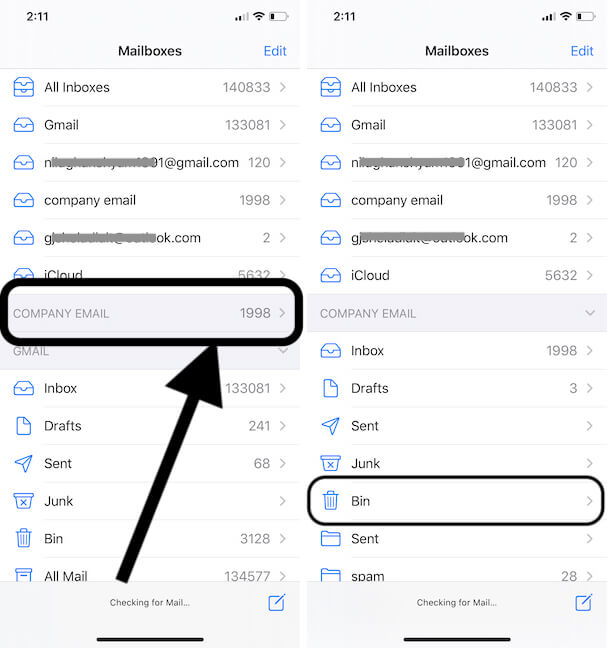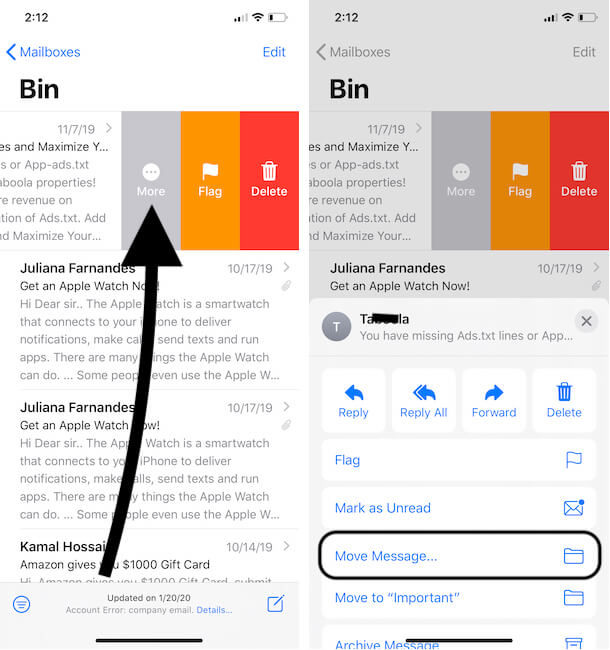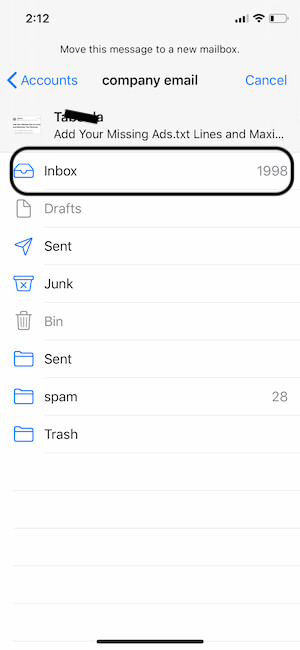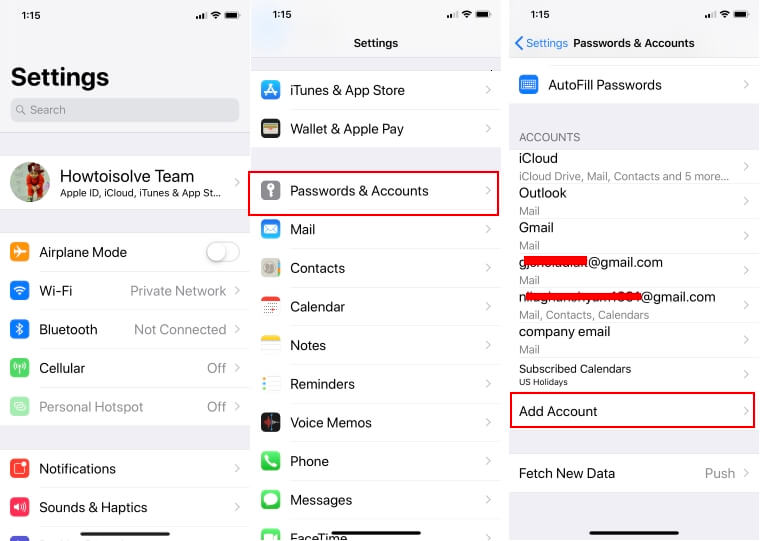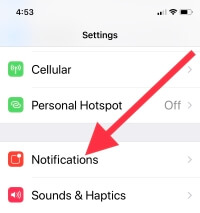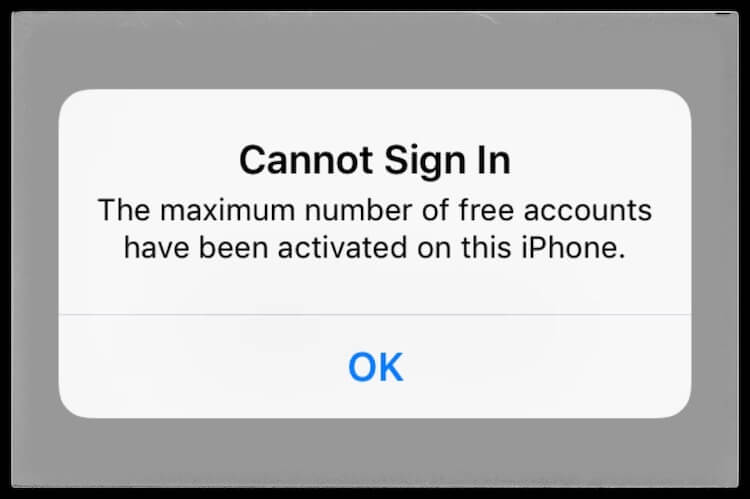Как получить удаленные письма в почтовом приложении iPhone
Вот полезный способ для тех пользователей, которые в основном остаются на связи с приложением iOS Mail, таких как бизнес-пользователи, специалисты по маркетингу, а также отправка писем на почту офисным работникам. Узнайте, где находится корзина / корзина в почтовом приложении iPhone? и как получить из корзины / удалить папку в приложении iPhone Mail? Приложение Apple Mail имеет различные функции, такие как настройка уведомлений о контактах VIP, пометка / снятие флажка почты в соответствии с важностью почты, а премиум-приложение – легко перемещать почту из корзины во входящие на iPhone. Неожиданно иногда пользователь удалял важное электронное письмо. на самом деле удаленное письмо должно быть важным для него. Итак, по сути, мы ищем способ снова восстановить это почтовое сообщение в почтовом ящике почтового приложения.
Тем не менее, если ваша основная почта случайно удалена из почтового ящика и теперь вы хотите вернуть ее, необходимо внимательно выполнить следующие шаги. Мы обещаем, что данные инструкции помогут вам легко. В iOS / iPad приложение iCloud Mail – отличная альтернатива приложению Google Gmail. Хотя большинство служб почтовых приложений позволяют восстанавливать удаленные электронные письма из папки Trash / Bin во входящие.
Это восстановление удаленной почты выполняется на вашем новом iPhone 12 Pro Max, Mini, iPhone 11 (Pro Max), iPhone XR, iPhone X, iPhone 8 (8 Plus), iPhone 7 (7 Plus), iPhone 6S (6S Plus), iPhone 6 (6 Plus), iPhone 5S / 5 / iPad.
Лучшее решение для перемещения почты из корзины во входящие в почтовом приложении iPhone
Руководство по перемещению почты из корзины в почтовый ящик
- Шаг 1. Откройте приложение «Почта» на вашем iPhone> Переход к вашим учетным записям почты Итак, нажмите на почтовые ящики.

Перейдите в свои учетные записи электронной почты в почтовом приложении iPhone.
- Шаг 2. Просмотрите все почтовые ящики и Найти, где находится корзина / корзина? и Разверните свою учетную запись Mail, чтобы просмотреть все папки в приложении iPhone Mail. Нажмите на корзину / корзину, чтобы найти удаленные сообщения в почтовом приложении iPhone.

Разверните папки учетной записи почты в почтовом приложении iPhone
- Шаг 3. Проведите пальцем влево, чтобы найти параметры почты для восстановления, нажмите на значок с тремя точками (Подробнее). Теперь во всплывающем меню найдите параметр «Переместить в другую папку», нажмите «Переместить сообщения»…

Открыть корзину или корзину в почтовом приложении iPhone
- Шаг 4. Теперь выберите папку «Входящие» для восстановления из удаленной / корзины / корзины. это оно.

Выберите «Входящие» и переместите «Удалить» или «Корзина» в почтовый ящик в почтовом приложении iPhone.
Готово.
Если ваше устройство зависло и не может переместить электронную почту из корзины в почтовый ящик, принудительно закройте почтовое приложение и повторите попытку. Надеюсь, это поможет. Если проблема не исчезнет, перезагрузите iPhone или iPad и повторите попытку.
Поделитесь своим звуком в поле для комментариев ниже и расскажите, насколько полезен способ почтового приложения для iPhone.